Agregar atajos a Siri en el iPhone
Agrega atajos de las cosas que haces con frecuencia para que puedas hacerlas con sólo pedirle a Siri. Por ejemplo, una app de viajes te permitiría ver tu próximo viaje con sólo preguntarle a Siri "¿A dónde voy ahora?".
Agregar a Siri
Una app podría mostrando un botón que dice "Agregar a Siri" como sugerencia de un atajo de Siri.
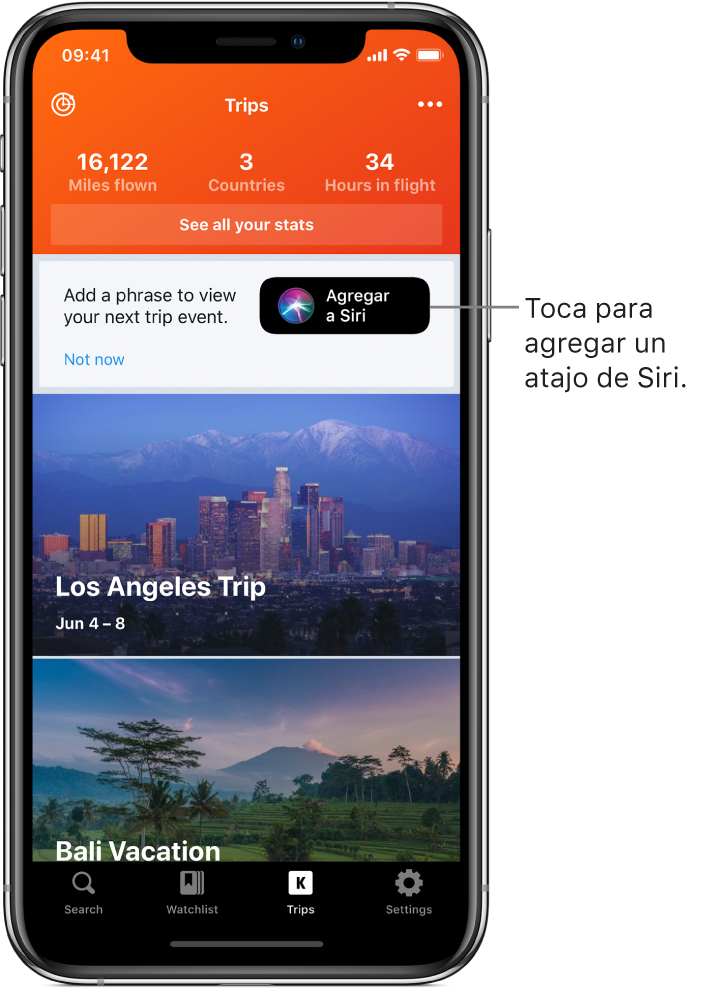
Toca "Agregar a Siri".
La app muestra los detalles de la tarea.
Toca
 para grabar la frase que quieras usar.
para grabar la frase que quieras usar.La grabación se detiene cuando dejas de hablar. Para cambiar la frase, toca "Volver a grabar la frase".
Toca OK.
Para usar el atajo, activa Siri y di la frase. Aprende cómo pedirle a Siri.
Agregar otros atajos sugeridos
Siri se aprende tus rutinas y te puede sugerir atajos.
Ve a Configuración
 > Siri y Buscar.
> Siri y Buscar.Las sugerencias de atajos aparecen en la parte superior de la pantalla e incluyen tus tareas más frecuentes. Para ver más sugerencias, toca "Más atajos".
Para agregar un atajo, tócalo.
Toca
 para grabar la frase que quieras usar.
para grabar la frase que quieras usar.La grabación se detiene cuando dejas de hablar. Para cambiar la frase, toca "Volver a grabar la frase".
Toca OK.
Para usar el atajo, activa Siri y di la frase. Aprende cómo pedirle a Siri.
Volver a grabar o eliminar un atajo
Ve a Configuración ![]() > Siri y Buscar > "Mis atajos", toca el atajo y realiza una de las siguientes acciones:
> Siri y Buscar > "Mis atajos", toca el atajo y realiza una de las siguientes acciones:
Volver a grabar el atajo: toca Editar y di la nueva frase.
Eliminar el atajo: toca "Eliminar atajo".
Para crear atajos que puedan ejecutar varios pasos en varias apps, descarga la app Atajos desde App Store.